Als je WooCommerce geïnstalleerd hebt, zul je een melding te zien krijgen in de WordPress admin. Hierin wordt gevraagd om de benodigde WooCommerce-pagina’s te installeren.
In onze artikelen en op onze pagina's staan affiliate links. Wanneer je via één van deze links een aankoop doet, ontvangen wij een (meestal kleine) commissie van de verkoper. Wij geven altijd onze eerlijke mening over producten. Klik hier voor meer informatie.
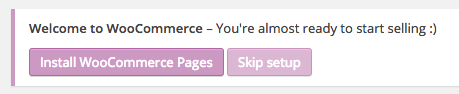
Klik op “Install WooCommerce Pages“. Je komt nu op de welkomst-pagina. De pagina’s die je hebt geïnstalleerd worden automatisch door WooCommerce aangemaakt.
Het gaat om de volgende pagina’s:
Divi theme & Divi Builder
Bij Elegant Themes ontvang je meer dan
85 premium WordPress themes (waaronder Divi!) voor maar 89 dollar!
Bekijk de themes »»
Lees meer over Divi.
- Winkel
- Winkelmand
- Afrekenen
- Mijn Account
Natuurlijk zal je webshop uit meer pagina’s bestaan dan deze vier. Het spreekt ook redelijk voor zich wat deze vier pagina’s doen , maar ik zal ze in dit artikel kort toelichten.
Winkel
De winkel-pagina is de home-pagina van je webshop. Hoe deze er uit ziet ligt er sterk aan welk theme je hebt geïnstalleerd. In dit voorbeeld maken we gebruik van het Shopifiq-theme (speciaal gemaakt voor WooCommerce-webshops).

Op deze pagina zullen in principe de producten in je webshop getoond worden. Dit ligt er aan hoe je WooCommerce en je theme configureert. Hierover later in de WooCommerce Handleiding meer.
Winkelmand(je)
Dit is het winkelmandje van je WooCommerce-webshop. Bezoekers kunnen terwijl ze producten bekijken, deze producten aan hun winkelmandje toevoegen. Vervolgens kunnen ze vanuit het winkelmandje direct afrekenen.
Ik heb in onze voorbeeld-webshop een product (de iPhone 6) aangemaakt en deze in mijn winkelmandje geplaatst. Dat ziet er als volgt uit (klik voor groter):
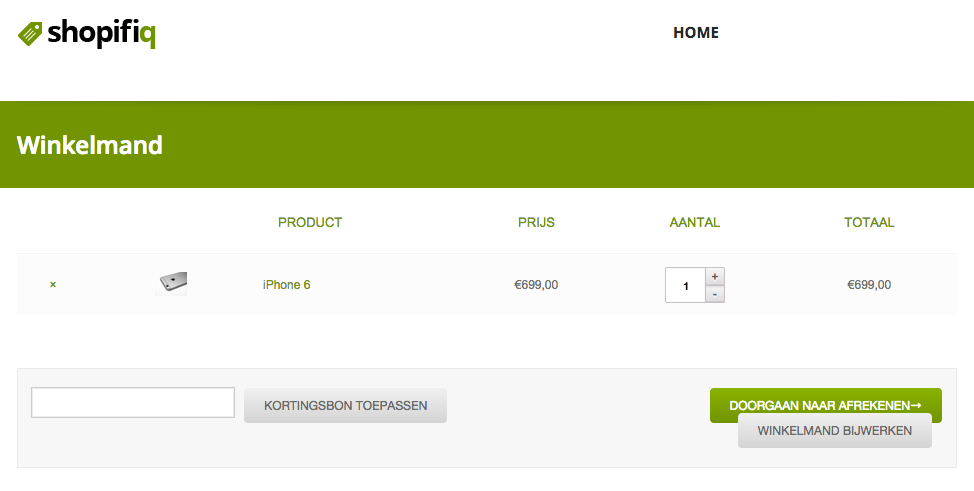
In het winkelmandje kan een klant nog een eventuele kortingscode invullen (die je zelf kunt aanmaken in WooCommerce; hierover later meer). De klant kan direct door naar afrekenen, of producten verwijderen (door het aantal te verlagen) of meerdere toe te voegen.
Als een klant op “Doorgaan naar afrekenen” klikt, komen ze op de volgende pagina:
Afrekenen
Dit is de pagina waarop je klant zijn bestelling afrekent. Eerst vult de klant zijn gegevens in, zoals in de onderstaande afbeelding te zien (klik voor groter).
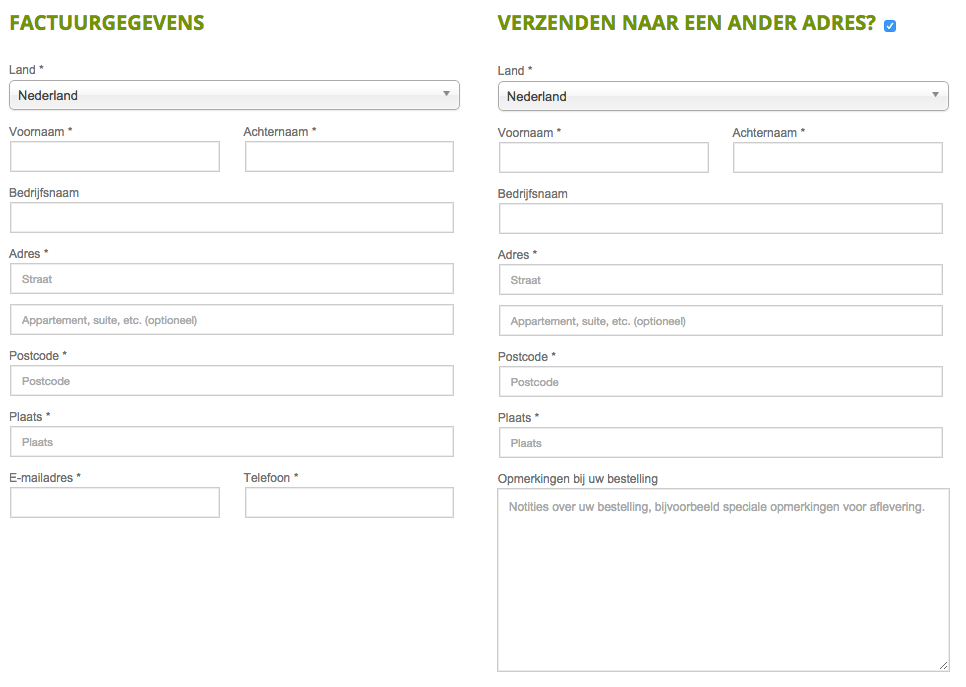
Zoals je ziet kan er voor een afwijkend aflever-adres worden gekozen. Het factuuradres en aflever-adres kunnen dus verschillend zijn, net als bij veel andere webshops (zoals Bol.com).
Onder deze velden staat nog wat extra informatie over de bestelling die de klant gaat plaatsen én de betaalmogelijkheden (later in de WooCommerce handleiding lees je meer over betaalmogelijkheden).
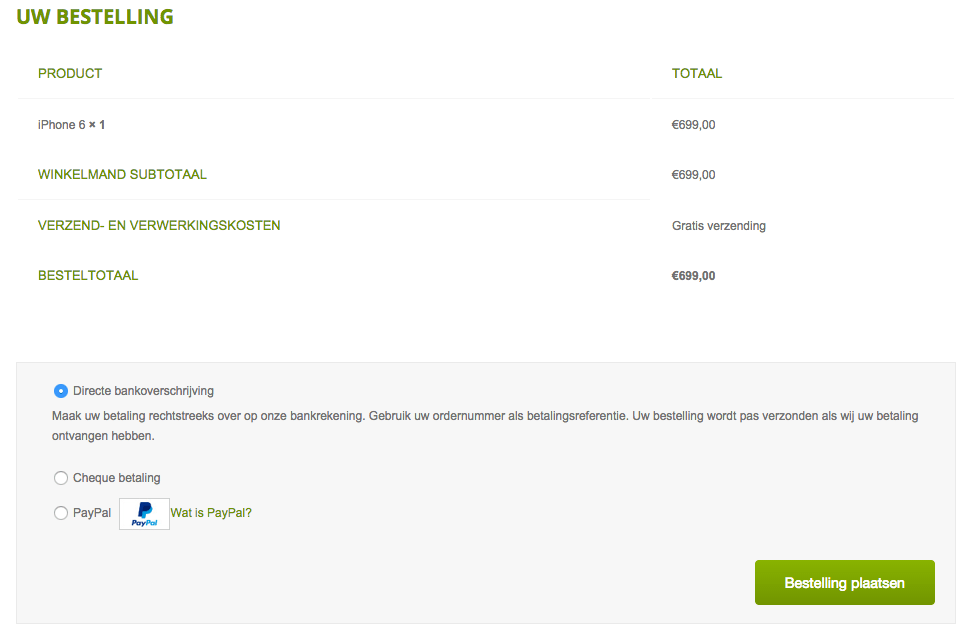
Zoals je ziet staat hier ook meer informatie over de verzendingskosten. In onze webshop is de verzending nu gratis (later meer over verzendkosten en verzendklassen).
Mijn account
De laatste pagina is de “Mijn account”-pagina. Klanten mogen in veel webshops zelf weten of ze een account aanmaken of een bestelling plaatsen als “gast” (zonder account te maken). In WooCommerce is dat hetzelfde.
Het voordeel van een account (voor terugkerende klanten) is dat ze hier hun adresgegevens (zowel factuur- als afleveradres) kunnen invullen. Zo hoeven ze deze niet steeds opnieuw in te vullen bij het plaatsen van een bestelling.
Op deze pagina kunnen ze ook hun wachtwoord aanpassen.

Meer pagina’s
Naast de vier pagina’s die hierboven worden vermeld, zijn er meer mogelijkheden met WooCommerce-pagina’s. Zo kun je bijvoorbeeld een standaard “Algemene Voorwaarden”-pagina aanmaken. WooCommerce zal dan automatisch naar deze pagina toe linken op de plekken waar dat relevant is. Hierover later meer.
« Terug naar WooCommerce Handleiding


